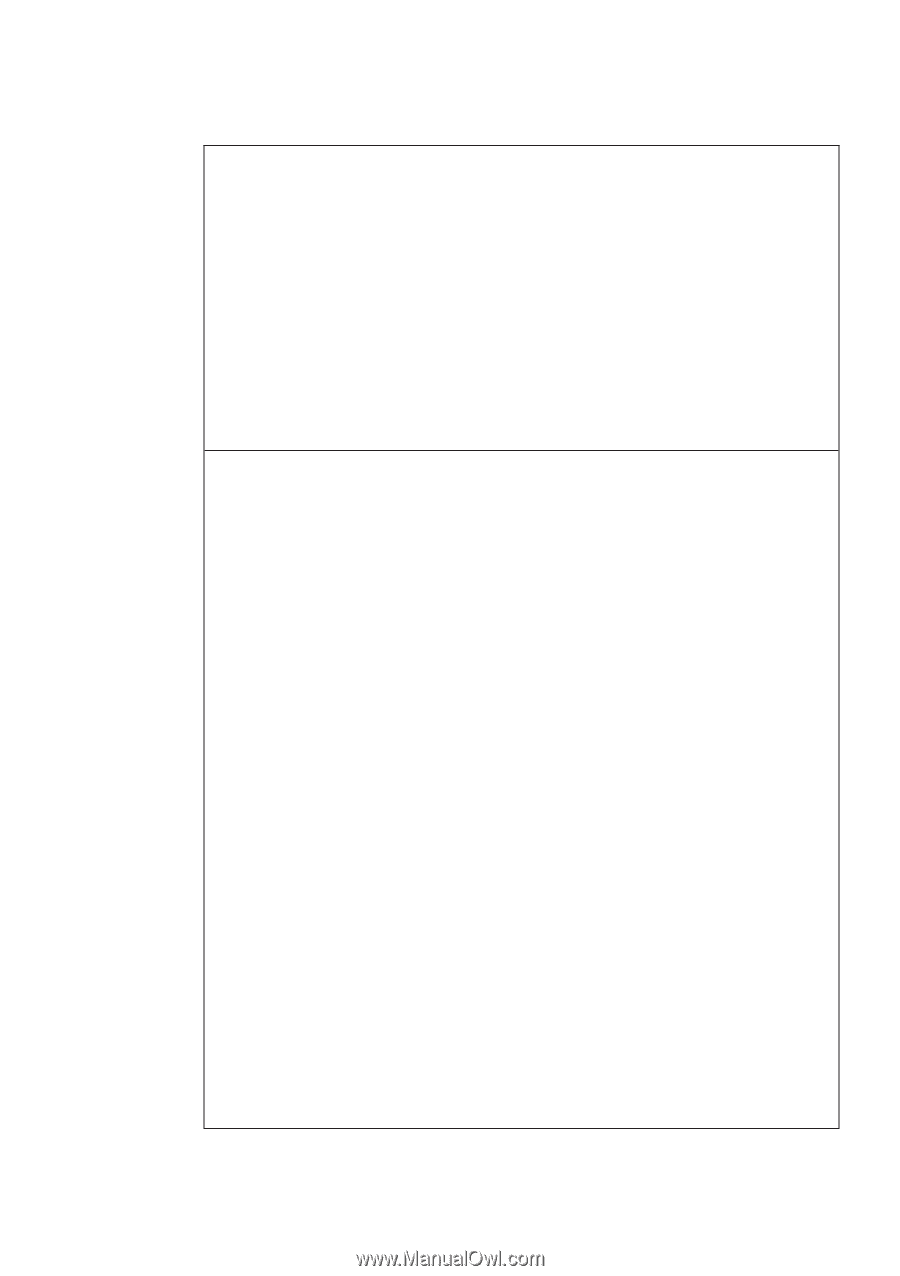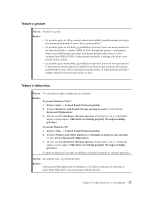Lenovo ThinkPad T400s (Slovenian) Service and Troubleshooting Guide - Page 33
Za sistem Windows Vista
 |
View all Lenovo ThinkPad T400s manuals
Add to My Manuals
Save this manual to your list of manuals |
Page 33 highlights
Težava: Zaslon je prazen. Rešitev: 1. Naredite naslednje: v Pritisnite tipki Fn+F7, da se prikaže slika. Opomba: Če za predstavitveno shemo uporabljate kombinacijo tipk Fn+F7, ju morate pritisniti vsaj trikrat v treh sekundah. v Če uporabljate omrežni napajalnik ali baterijo in je njen indikator statusa vključen (zelen), za osvetlitev zaslona pritisnite Fn+Home. v Če indikator stanja spanja (pripravljenosti) sveti (gori zelena lučka), pritisnite Fn, da se vrnete iz stanja spanja (pripravljenosti). 2. Če se težava nadaljuje, izvedite ukrep za naslednjo težavo. Težava: Zaslon je neberljiv ali popačen. Rešitev: Prepričajte se: v ali sta ločljivost zaslona in barvna kakovost pravilno nastavljeni. v ali je gonilnik prikazovalne naprave pravilno nameščen. v ali je vrsta monitorja pravilna. Če želite preveriti te nastavitve, naredite naslednje: Za sistem Windows Vista: 1. Z desno miškino tipko kliknite na namizju, nato pa kliknite Personalize (Personaliziraj) in Display Settings (Nastavitve zaslona). 2. Preverite, ali sta ločljivost zaslona in barvna kakovost pravilno nastavljeni. 3. Kliknite Advanced Settings (Zahtevnejše nastavitve). 4. Kliknite zavihek Adapter (Vmesnik). 5. Prepričajte se, da je v oknu z informacijami o napajalniku prikazano pravilno ime gonilnika. Opomba: Ime gonilnika naprave je odvisno od video posnetka, ki je nameščen na vaš računalnik. 6. Kliknite gumb Properties (Lastnosti). Če se prikaže poziv za vnos gesla skrbnika ali potrditev, vpišite geslo ali le-tega potrdite. Označite okence "Device status" (Status naprave) in se prepričajte, ali naprava pravilno deluje. Če ne, kliknite gumb Troubleshoot (Odpravljanje težav). 7. Kliknite zavihek Monitor. 8. Prepričajte se, da so podatki pravilni. 9. Kliknite gumb Properties (Lastnosti). Če se prikaže poziv za vnos gesla skrbnika ali potrditev, vpišite geslo ali le-tega potrdite. Označite okence "Device status" (Status naprave) in se prepričajte, ali naprava pravilno deluje. Če ne, kliknite gumb Troubleshoot (Odpravljanje težav). Poglavje 3. Odpravljanje težav z računalnikom 27